
Eduzz
Olá Empreendedor(a)! ☘🌻☘🌻
Se você acompanha o meu blog, já deve ter percebido que criei alguns posts mostrando como faço para inserir o código para rastrear vendas nas principais plataformas do mercado de afiliados: HOTMART E MONETIZZE.☘
Do mesmo modo, vou mostrar neste post como inserir o código para rastrear as vendas, mas desta vez, na Plataforma EDUZZ. ☘
Mas antes, vou pedir uma gentileza para você.
Se você realmente gostar do conteúdo e se as informações aqui contidas o ajudar, peço que compartilhe com as pessoas que você acredita que poderão se beneficiar com este conteúdo.
Este gesto também me incentiva a escrever novos posts. Gratidão! ☘
Agora vamos para o conteúdo do post.☘
Acredito que você já deve ter efetuado o cadastro na plataforma Eduzz e se afiliado a alguns produtos.
Caso não tenha feito o cadastro na Eduzz, vou deixar o link do site da Eduzz para você se cadastrar. ☘
Endereço do site da Plataforma Eduzz => https://www.eduzz.com/
A Eduzz é uma multiplataforma que contém produtos digitais, físicos e prestadores de serviços, mas o foco deste post é apenas ensinar como inserir o código para rastrear vendas de produtos digitais. ☘
1º Passo – Primeiramente acesse a Plataforma Eduzz; ☘
2º Passo – Entre com seu Login e Senha; ☘
3º Passo – Assim que você entrar na plataforma, vai abrir uma tela com várias abas na parte superior da tela.
Clique na aba => Afiliado => Minhas Afiliações, conforme imagem abaixo: ☘
4º Passo – Em seguida vai aparecer uma tela com todos os produtos o qual você se afiliou.
Escolha um produto que você quer inserir o código de rastreamento de venda e clique no botão azul [Divulgar], como na imagem abaixo: ☘
5º Passo – Assim que você clicar no botão [Divulgar] vai aparecer uma tela com todos os links do produto.
Existem duas abas: Uma aba contém os links do produtor e outra aba os links da Eduzz. ☘
6º Passo –Escolha um link que você quer colocar o código para rastrear a venda e em seguida clique no botão [Criador de URL], conforme imagem abaixo: ☘
7º Passo –A seguir, abrirá uma tela de criador de URL. Para preencher, basta seguir as informações abaixo. ☘
A – Origem da Campanha ( utm_source ) – Neste campo deve ser preenchido para identificar um mecanismo de pesquisa.
Digite no campo A, uma sigla de identificação, por exemplo, se você pretende inserir este link no artigo do blog, digite=> artigoblog. ☘
B – Conteúdo da Campanha ( utm_content ) – Este espaço é utilizado para testes A/B e anúncios segmentados por conteúdo.
Além disso, serve também para diferenciar anúncios ou links que apontam para a mesma URL. Por exemplo: Banner de Promoção do Produto. ☘
C – Mídia da Campanha ( utm_medium ) – Usado para identificar um meio, como por exemplo: custo por clique (CPC), Emails, etc. ☘
D – Nome da Campanha ( utm_campaign ) – Utilizado para análise de palavras chaves.
Em suma, serve para identificar uma promoção de um produto específico ou uma campanha estratégica. Por exemplo: Campanha de lançamento de produto. ☘
E – Encaminhar UTMs – Você tem a opção de encaminhar as UTMs do link para a URL do produtor. Se optar em encaminhar a UTMs, clique [sim], caso não queira encaminhar clique [não]. ☘
Certamente está é uma dúvida muito comum das pessoas que iniciam neste mercado de infoprodutos, pois esta também foi minha dúvida quando iniciei nesta jornada como empreendedora digital.
UTM significa Urchin Tracking Module (Módulo de Rastreamento Urchin) e são parâmetros utilizados que ajudam a identificar de onde vem as visitas e as vendas do seu empreendimento.
Ao inserir suas UTMs na sua URL, você consegue entender como seus visitantes interagem com o seu blog.☘
F – Gerar URL – Assim que terminar de preencher os dados, clique no botão [Gerar URL] ☘
8º Passo –Assim que você clicar no botão [Gerar URL], o sistema vai gerar um link com o código para rastrear a venda do produto que você escolheu.
Veja o exemplo da imagem abaixo: ☘
9º Passo –Este já é o link do produto com o código para rastrear venda do produto. Copie e cole este link onde você quer divulgar o produto.☘
Pronto! O link com o código para rastrear venda do produto na Eduzz está concluído! 👏👏👏
☘ Em resumo, neste post mostrei para você como faço para inserir o código para rastrear vendas na EDUZZ, de modo simples é fácil. 🌻
☘ Se você seguiu o passo a passo do mesmo modo que foi explicado aqui, neste post, é provável que tenha conseguido gerar o link com o código de rastrear venda do produto.
Mas se mesmo assim, surgir alguma dúvida, escreva nos comentários para que eu possa te ajudar. 🌻
☘ Por fim, agradeço a você por ler o post até o final. 🌻
☘ E aí, conseguiu inserir o código? Já sabia inserir o código?
Escreva nos comentários, vou adorar interagir com você.
Grande abraço! 🌻
Se você chegou até aqui é porque quer saber se o treinamento Fórmula Negócio Online… consulte Mais informação
Procurando por ideias de negócio a fim de empreender com pouco investimento? Se sim, então… consulte Mais informação
Atualmente, ganhar dinheiro online a partir do conforto do lar se tornou uma opção cada… consulte Mais informação
No mundo acelerado de hoje, muitas pessoas estão buscando maneiras de ganhar dinheiro sem ter… consulte Mais informação
Ideias para Vender Mais e Melhor na Internet - Certamente, o cenário do comércio evoluiu… consulte Mais informação
Será que ter um Negócio Online Vale a Pena? Descubra Agora! consulte Mais informação
Esse website usa cookies.
Saiba Mais